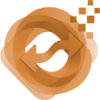Ко мне обратилась подписчица моего телеграм канала. Суть вопроса:
Как массово изменить в документах номенклатурную группу?
При удалении помеченных объектов возникает проблема — программа не дает их удалить. Происходит это потому что есть ссылки на этот элемент. Что бы решить эту задачу, нужно поменять их на «правильные». Об этом способе и пойдет речь далее. А конкретно об обработке «Поиск и удаление дублей». Дочитайте внимательно до конца, даже если, вы уже умеете использовать данную обработку, потому что будет много нюансов.
Этот способ можно применять не только для Номенклатурных групп, но и для любых объектов 1С — справочников и документов.
Вопрос был про номенклатурные группы, поэтому буду показывать на их примере.
Я смоделировал ситуацию в 1С Бухгалтерия (Демо).
Задача: Поменять во всех документах для того, чтобы удалить не нужную группу (или любой другой объект).
Можно, конечно же воспользоваться сразу удалением помеченных объектов, а потом «в ручную» поменять у всех объектов на которые есть ссылки нужную группу. Но, только, если таких объектов будет не слишком много. Иначе это займет большое количество времени.
Воспользуемся обработкой Поиск и замена дублирующих значений.
Итак, по шагам:
Шаг первый.
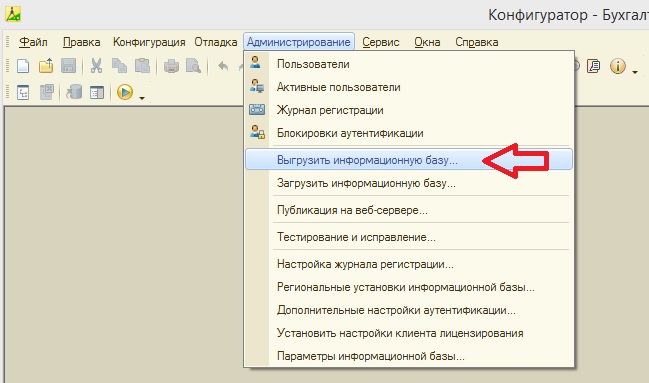
Сделаем бекап. Для этого все должны выйти из программы. Это нужно в любом случае, потому что все дальнейшие действия надо сделать в «Монопольном режиме». Я делаю выгрузку в конфигураторе, но можно также воспользоваться обработкой из раздела Администрирование пользовательского режима 1С Предприятие.
Открываю Конфигуратор. Далее «Верхнее меню» — «Администрирование» — «Выгрузить информационную базу». Сохраняем файл выгрузки с расширением «.dt». Это наша страховка на случай, если что-то пойдет не так.
Шаг второй.
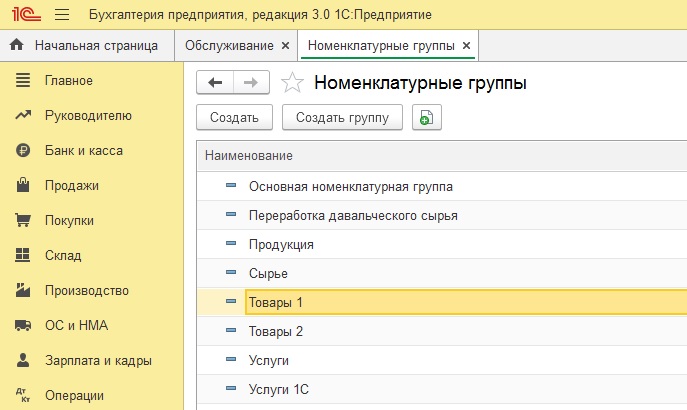
Переименуем следующим образом: Группа которая останется «Товары 1», группа для замены «Товары 2». Обратите внимание, для того, чтобы потом выбрать нужную группу, название отличается на один символ.
Шаг третий.
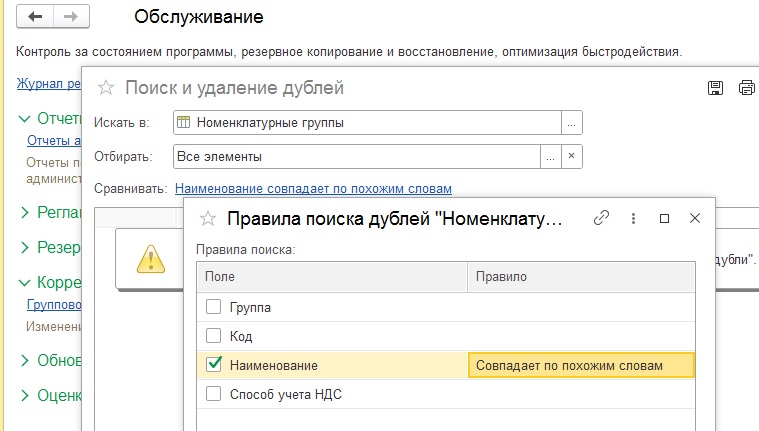
Запускаем обработку и делаем отбор. Обработка находится в разделе Администрирование — Обслуживание — Корректировка данных. В способе отбора ставим «Номенклатурные группы». В «Сравнивать» ставим галку «Наименование» и выбираем из списка справа «Совпадает по похожим словам». Важно после нажатия «ОК», проверить его на попадание лишних групп. Если отличается только один символ, то все должно быть как у меня.
Следующий важный момент. Обработка выберет основным объектом, тот у которого больше записей в базе, поэтому нужно проверить и поменять на нужный нам. Нажимаем «Отметить оригинал» и запускаем обработку «Удалить дубли». Обработка не удаляет ничего из базы, а только поменяет во всех документах группу и пометит на удаление ту, которая больше не нужна. Наберитесь терпения это может занять некоторое время. Не выключайте компьютер, дождитесь окончания процесса. Если случится сбой, делаем восстановление и повторяем все операции.
После выполнения обработки, ее можно удалить обычным способом «Удаление помеченных значений». И так как мы массово изменили все ссылки, то удаление произойдет автоматически.
Не забудьте подписаться https://t.me/uslugi1s
Всем подписчикам скидка — 10% на услуги. Нужно только написать из телеграм!